Grâce au mode Live, toi et ton équipe pouvez suivre qui se trouve où à un moment donné et analyser ultérieurement les temps de travail et les trajets parcourus. Tu peux utiliser le mode live avec tâches planifiées ou démarrer directement sans tâches préprogrammées. Dans cet article, nous te décrivons comment démarrer le mode Live, ce que signifient les différentes icônes du mode Live et où tu peux consulter les trackings ultérieurement.
Démarrer le mode Live ▶️
Important : Le mode live nécessite que tu emplacement actuel. N'oublie donc pas d'indiquer ta position à l'application, sinon le mode live ne fonctionnera pas.
Partager votre position (Android) :
https://support.google.com/accounts/answer/6179507?hl=de
Partager l'emplacement (Apple) :
https://support.apple.com/de-de/HT207092
Tâches & mode Live 🔗
Tu ne peux démarrer le mode live que sur un terminal mobile, c'est-à-dire via une tablette ou un smartphone. Pour commencer, navigue jusqu'au point du menu principal "Aperçu". Clique ensuite sur le bouton "Commencer le travail".
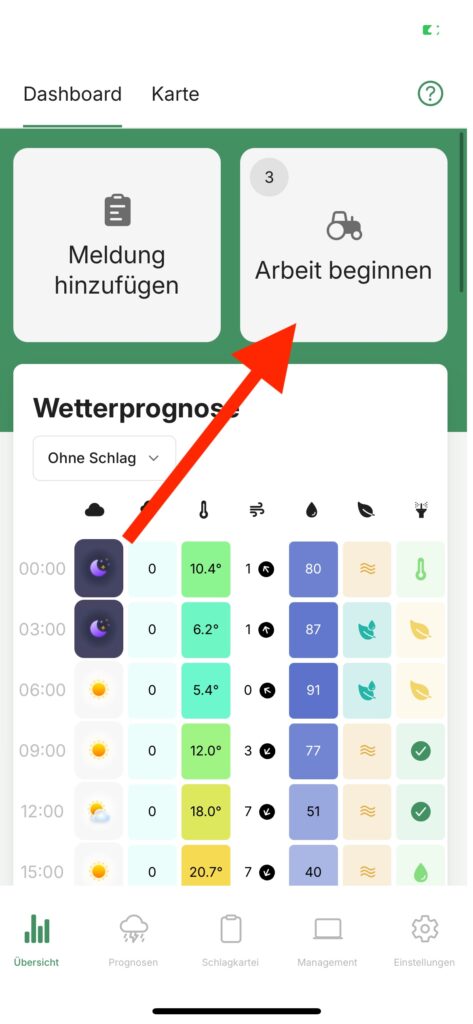
Veuillez noter que les tâches qui doivent être associées au mode Live doivent être réglées sur le statut " ".Actif"sont activées. Ce n'est qu'alors que les tâches seront visibles pour toutes les personnes qui y sont affectées. Clique sur le bouton vert Play en haut à droite pour démarrer le tracking.
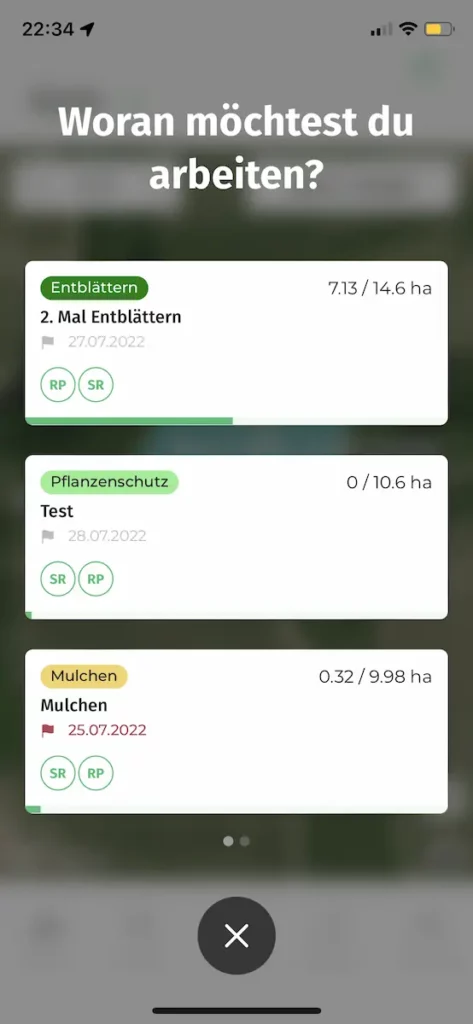
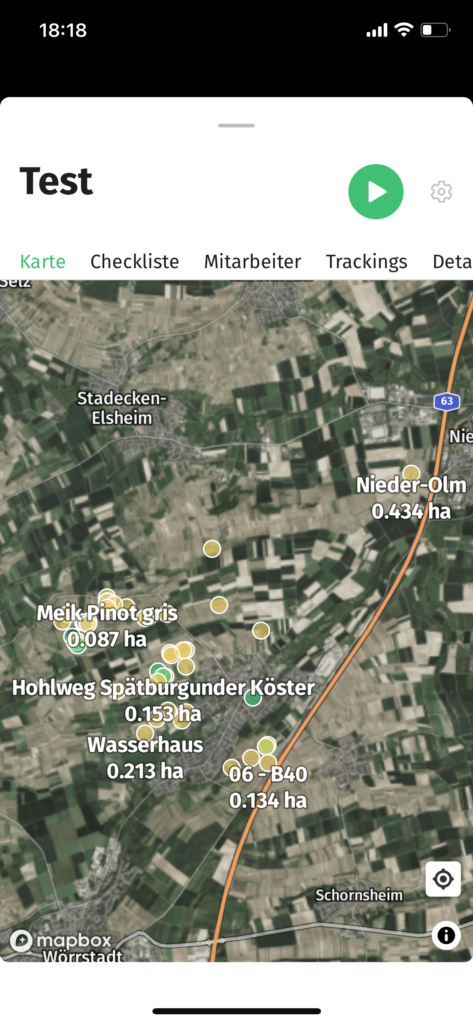
Si tu souhaites en savoir plus sur la réalisation de tâches à l'aide du mode Live (notamment la signification des couleurs des vignobles, marquer les vignobles comme terminés, etc.), consulte l'article sur la Planification des tâches.
Démarrer le mode Live sans tâche ⏱
Si tu souhaites démarrer le mode live sans tâche planifiée, clique d'abord à nouveau sur le bouton Commencer le travail. À moins que tu n'aies une tâche avec le statut Actif sur VineForecast, l'affichage devrait ressembler à ceci :
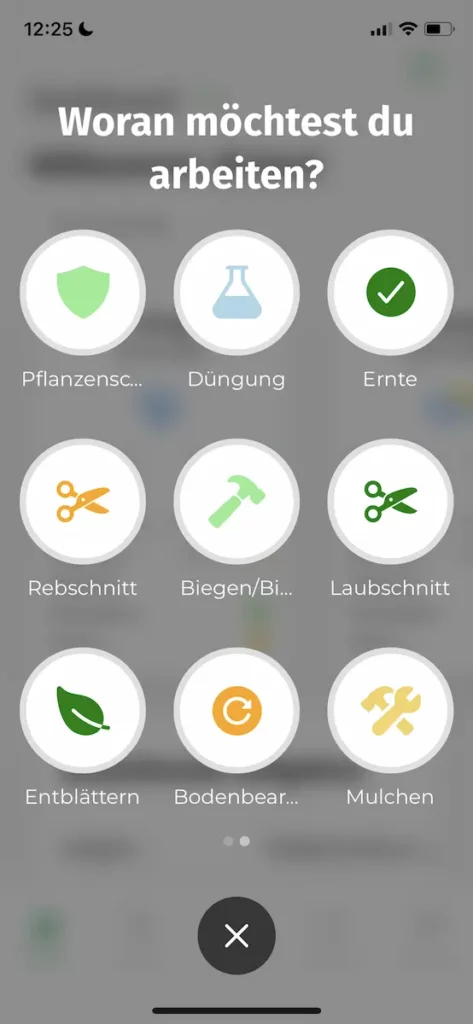
Ici, tu peux choisir parmi une liste de différents types de travail. S'il te manque des types de travail, il te suffit de les créer sous Modèles propres types de travail.
Si tu as une actif VineForecast, mais que tu souhaites tout de même suivre un autre travail, tu peux facilement passer d'une vue à l'autre. Il suffit de balayer vers la gauche ou vers la droite pour passer d'une tâche à l'autre et d'un type de travail à l'autre.
Aperçu des suivis actifs et terminés 📊
Tu peux obtenir une vue d'ensemble de tous les suivis actifs et terminés en cliquant sur Gestion -> Mode live sur le site. Ici, tu peux voir qui était occupé à quel travail et quand.
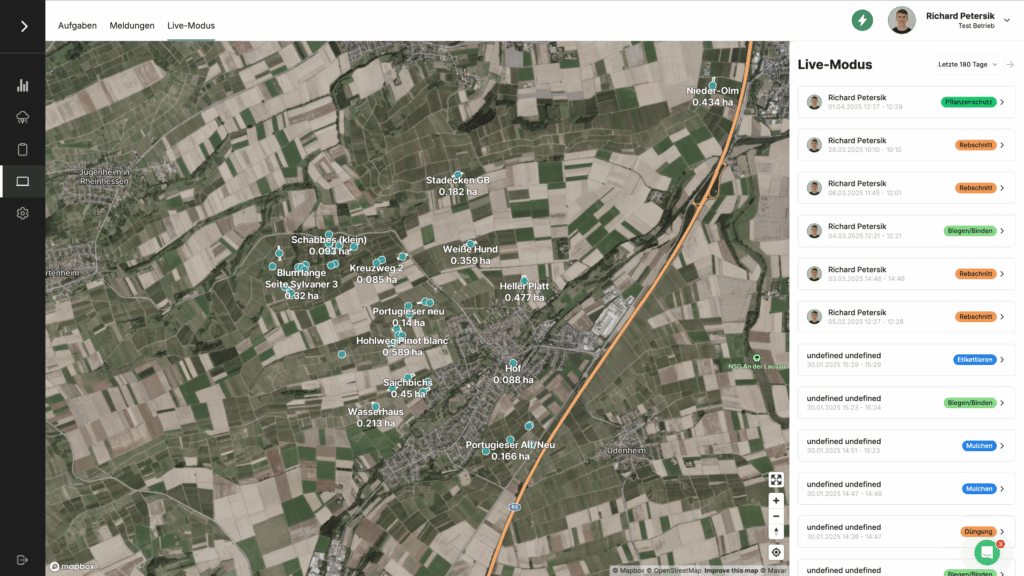
Les enregistrements qui ont une heure de début et une heure de fin sont déjà terminés. Si seule l'heure de début est indiquée et qu'un "Now"est visible, le suivi est encore actif.
Sélectionne un des enregistrements sauvegardés dans la barre latérale pour pouvoir revoir le parcours effectué. De plus, après avoir sélectionné un enregistrement, tu peux passer de l'affichage de l'historique à celui de la liste. Le site Historique t'indique quand le suivi a démarré, a été mis en pause et a été arrêté. Le site Liste indique en revanche les informations Du temps dans les vignes et la couverture. La couverture est affichée sous forme de pourcentage et montre combien de % de la surface de frappe ont été effectivement parcourus. Cela te permet de savoir rapidement si la parcelle a été réellement traitée ou si elle n'a été qu'un simple passage, par exemple.
Tu peux également voir l'emplacement des personnes qui sont actuellement en mode live sur la carte. Tu peux aussi ouvrir le suivi actif de cette personne en cliquant simplement sur le cercle qui marque sa position.
Tu peux aussi voir les suivis dans la tâche qui leur est attribuée. Pour cela, va sur Gestion -> Tâches. Sélectionne ici la tâche pour laquelle tu souhaites consulter le suivi. Navigue maintenant vers l'onglet "Trackings". Tu trouveras ici tous les suivis qui ont été créés pour cette tâche.
